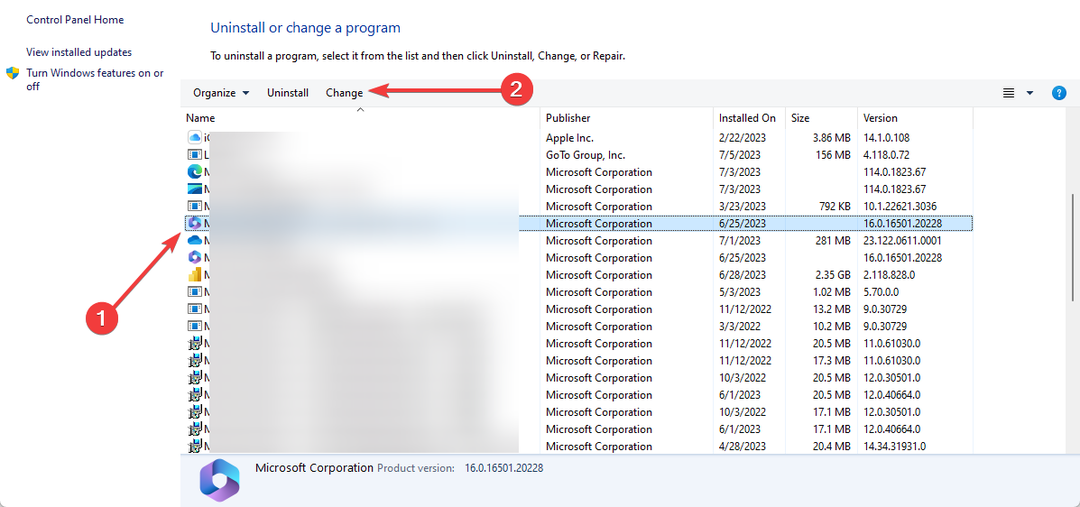Навіть у цьому цифровому світі, де все змінюється від паперового до друкованого, бувають випадки, коли нам це потрібно передати паперову копію, наприклад, копію резюме під час співбесіди або будь-яку угоду, яку потрібно підписати та надіслати над постом. Коли це потрібно зробити, користувачам дуже зручно надсилати документи електронною поштою та виконувати це. Але іноді користувачам потрібно роздрукувати весь електронний лист разом із документом для довідки відповідно до їх вимог.
Якщо вам цікаво, як роздрукувати електронний лист із Outlook із настільної програми чи Outlook онлайн, ця публікація допоможе вам, як це зробити.
Як роздрукувати електронний лист із програми Outlook для комп’ютера
Крок 1: Відкрийте Outlook додаток у вашій системі, натиснувши кнопку Windows ключ і введення перспективи.
Крок 2: Виберіть Outlook додаток із результатів пошуку, як показано нижче.
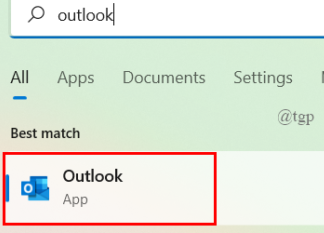
Крок 3. Після того, як ваш Outlook буде відкритий з вашими обліковими даними, відкрийте електронний лист, який ви хочете роздрукувати, двічі клацнувши на ньому.
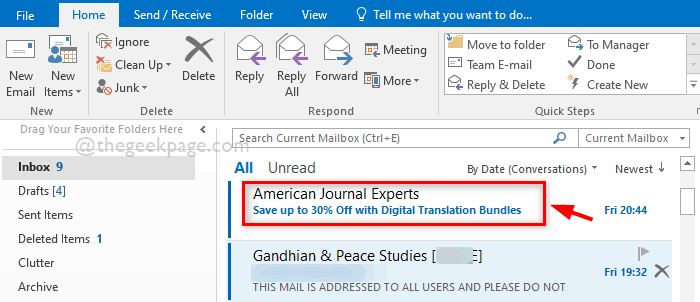
Крок 4. Після того, як електронний лист відкриється в новому вікні, перейдіть до Файл у верхньому лівому куті вікна, як показано на зображенні нижче.
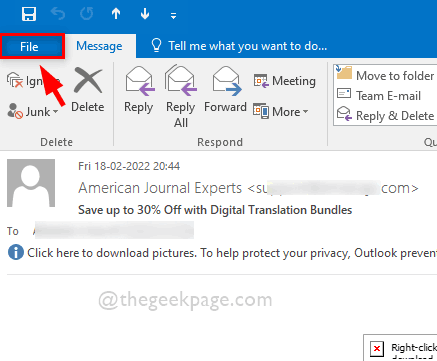
Крок 5: Виберіть у меню «Файл». Друк на лівій бічній панелі, як показано нижче.
Крок 6: Потім з правого боку виберіть відповідний принтер зі спадного списку.
Крок 7: Якщо ви хочете змінити параметри друку, відмінні від тих, які були встановлені раніше, натисніть Параметри друку кнопку під назвою принтера, як показано.
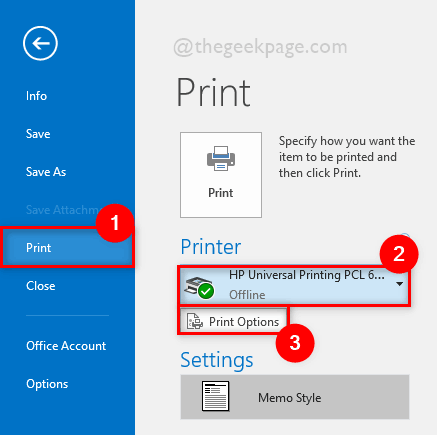
Крок 8. У вікні Друк змініть принтер зі списку, якщо хочете.
Крок 9: Також введіть кількість копій у розділі Копії, як показано нижче.
Крок 10. Потім виберіть Діапазон сторінок як Усі АБО вкажіть лише номери сторінок, які ви хочете надрукувати під усіма.
Крок 11: Нарешті, натисніть Друк кнопку, щоб роздрукувати електронний лист.
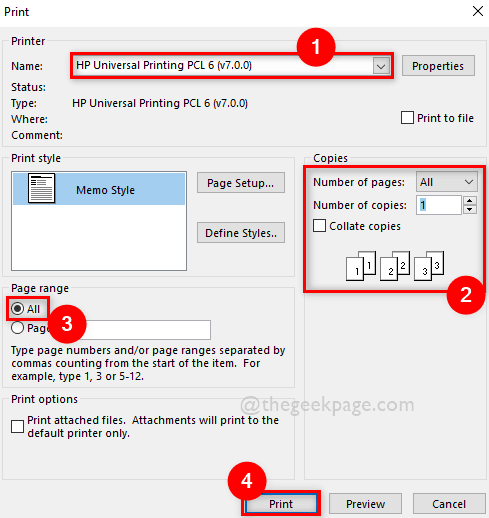
Крок 12. Припустимо, якщо ви хочете роздрукувати електронний лист дуже швидко, тоді просто клацніть його правою кнопкою миші та виберіть Швидкий друк з контекстного меню, як показано нижче.
ПРИМІТКА: Це спрямує команду друку на принтер, який часто використовується для друку. Але переконайтеся, що принтер підключено до вашої системи.
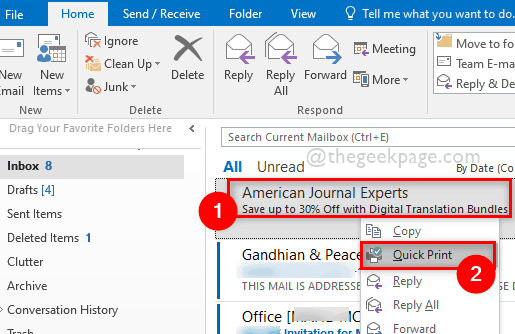
Крок 13. Після завершення друку ви можете закрити програму Outlook, якщо хочете.
Як надрукувати електронний лист із Outlook Web App (Outlook.com)
Якщо у вас немає доступу до свого пристрою і вам потрібно терміново використати Outlook для електронної пошти, то існує Outlook Web App (тобто Outlook.com), який переглядає листи Outlook. Використовуючи веб-програму Outlook, ви можете переглядати веб-сторінки з будь-якого комп’ютера або з кафе, або з ноутбука будь-якого друга. Ми збираємося показати вам, як ви можете отримати доступ до веб-програми Outlook, а також як ви можете роздрукувати будь-яку електронну пошту, виконавши наведені нижче кроки.
Крок 1. Відкрийте будь-яку програму браузера, наприклад Google Chrome у вашій системі, натиснувши вікна ключ.
Крок 2: введіть Гугл хром і виберіть Гугл хром додаток із результатів пошуку, як показано нижче.

Крок 3: У новій вкладці введіть вказану нижче URL-адресу та натисніть Введіть ключ.
https://outlook.live.com/
Крок 4. Перейшовши на домашню сторінку Outlook Web, натисніть Увійти кнопку у верхньому правому куті сторінки, як показано нижче.
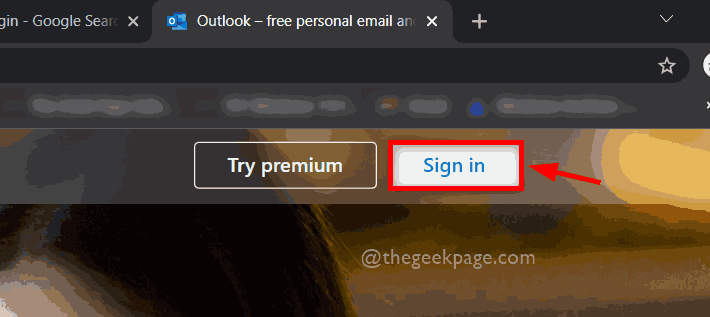
Крок 5. На сторінці входу введіть Адреса електронної пошти вашого облікового запису Microsoft, як показано нижче.
Крок 6: Потім натисніть Далі продовжити.
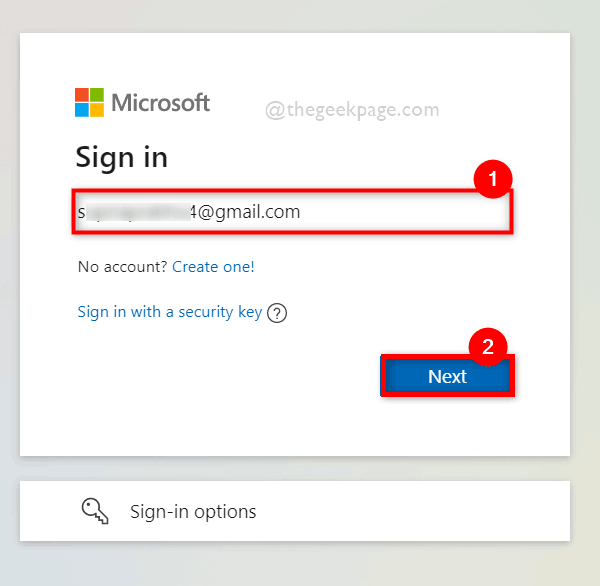
Крок 7: Введіть пароль електронної адреси облікового запису Microsoft і натисніть Увійти кнопку, як показано нижче.
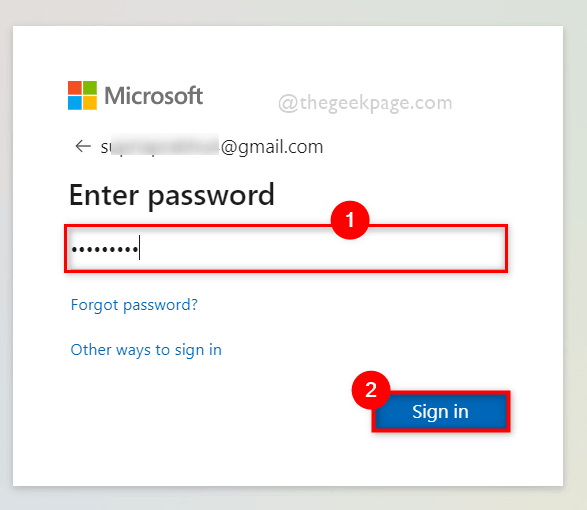
Крок 8. Коли ви користуєтеся Outlook web на пристрої або кафе свого друга, бажано не зберігати дані облікових даних для входу.
Крок 9: Отже, переконайтеся Не показуйте це знову знято прапорець і натисніть Ні продовжити.
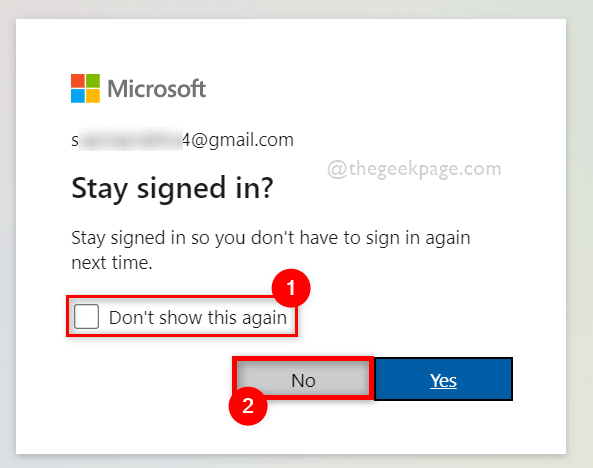
Крок 10: Клацніть електронний лист, який ви хочете роздрукувати, як показано на знімку екрана нижче.
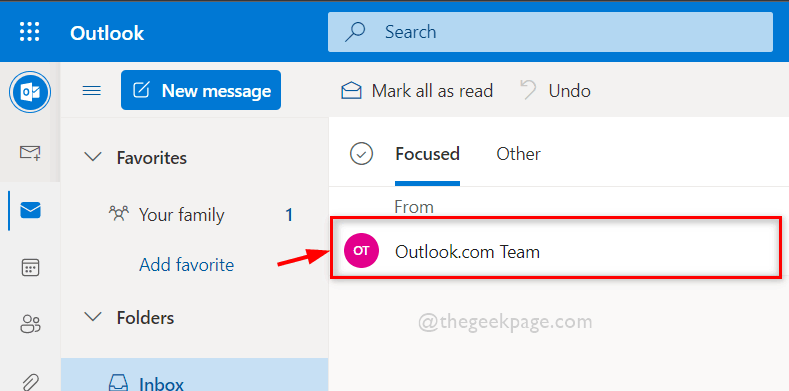
Крок 11: Після відкриття електронного листа натисніть на три горизонтальні точки (Показати більше параметрів) у верхньому правому кінці електронного листа, як показано нижче.
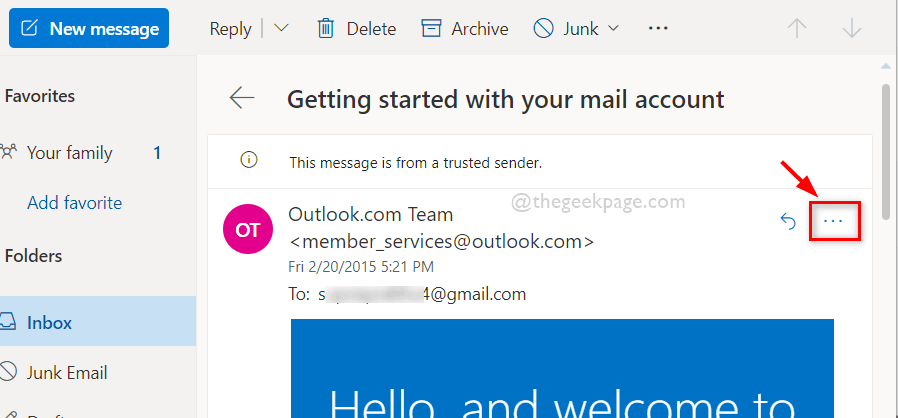
Крок 12. Натисніть у списку Показати додаткові параметри Друк щоб надрукувати потрібну електронну пошту, як показано нижче.
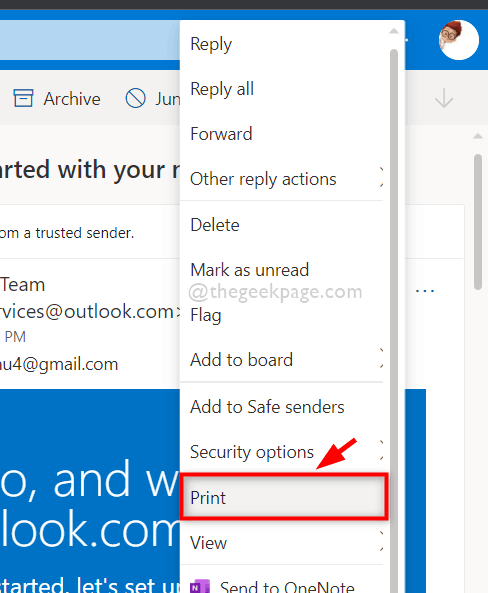
Крок 14. Натисніть на сторінці підтвердження друку Друк кнопку, як показано нижче.
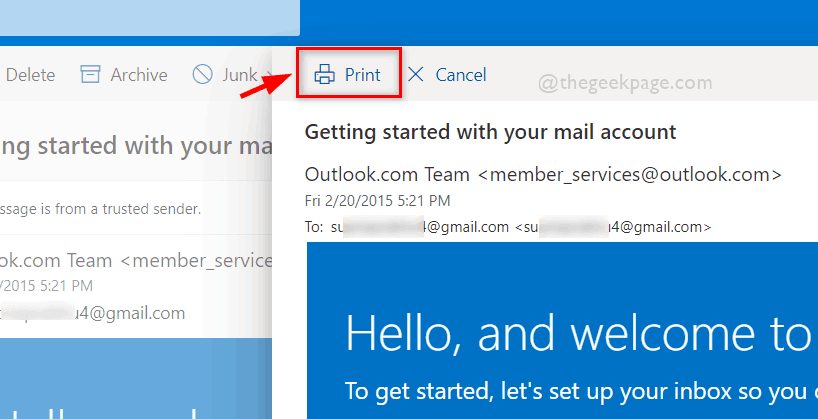
Крок 15. У вікні друку на екрані виберіть Принтер (Наприклад: OneNote (Робочий стіл)) зі спадного списку Пункт призначення варіант, як показано нижче.
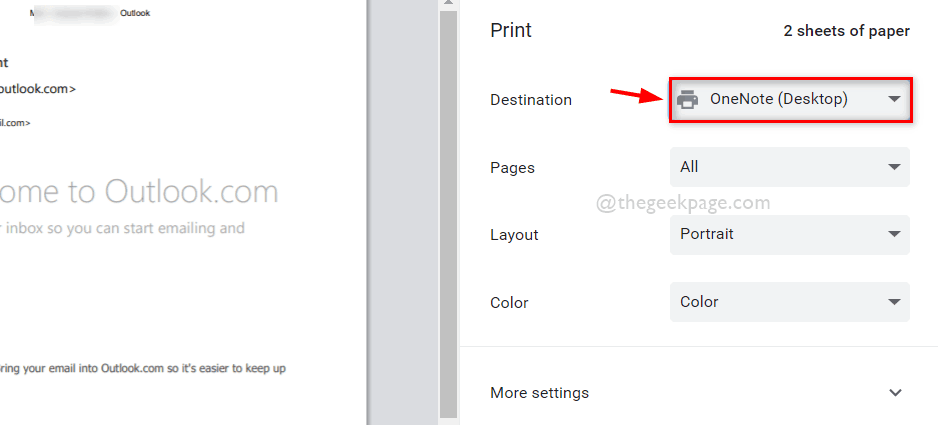
Крок 16. Нарешті, натисніть кнопку Друк кнопку в нижній частині вікна принтера, щоб запустити команду друку, як показано нижче.
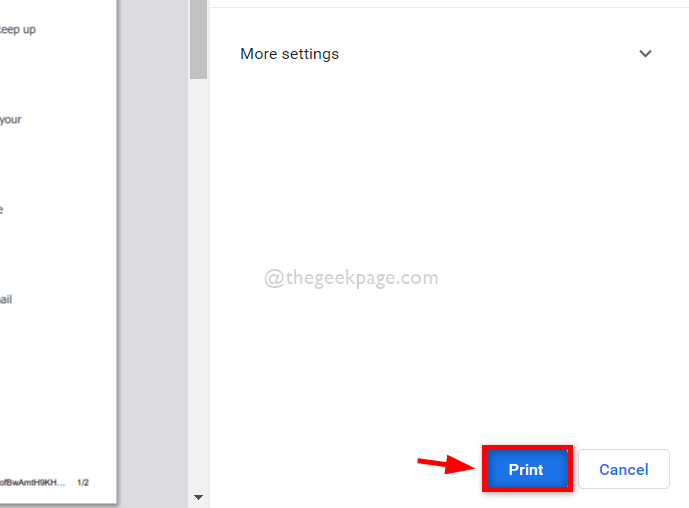
Крок 17: Потім команда друку виконується через кілька секунд, якщо в черзі друку немає багатьох команд, і ви можете побачити, як документи друкуються на вашому принтері.
Крок 18. Після завершення ви можете вийти з Outlook і закрити браузер.
Це воно.
Це все хлопці! Сподіваюся, ця стаття була для вас корисною та інформативною.
Будь ласка, залиште нам коментарі нижче.
Дякую!